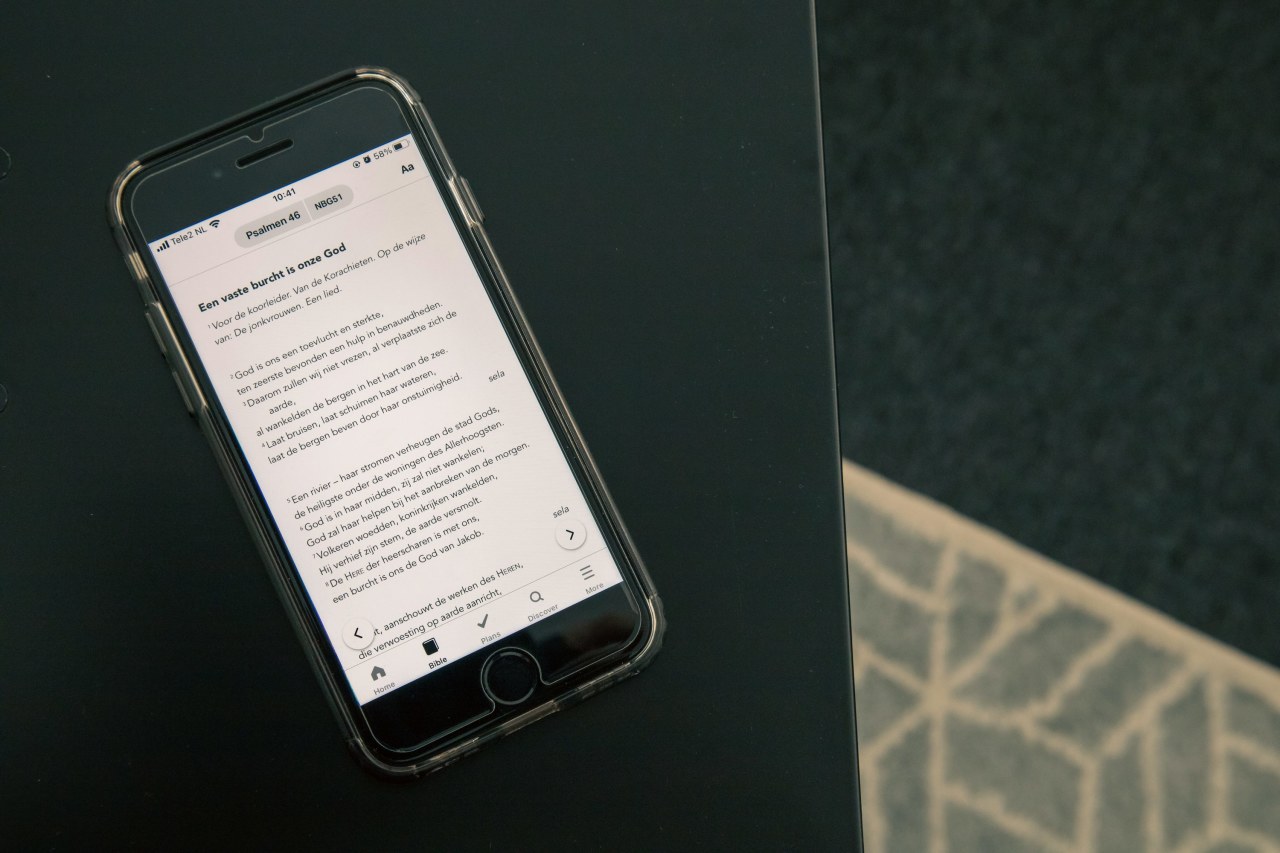Когда в руке оказывается новый iPhone или MacBook, кажется, будто этот глянцевый гаджет из коробки защищён от всего на свете. В реальности же, несмотря на репутацию Apple в вопросах конфиденциальности, безопасность остается делом самого пользователя. Фотографии, документы, переписки, банковские приложения, важные заметки – всё это не хочется терять или выставлять на всеобщее обозрение. Но достаточно ли одного Face ID или обычного пароля? И как самому реально прокачать уровень защиты своих данных на экосистеме Apple?
Почему настройки безопасности на устройствах Apple – не просто формальность
Многие привыкли доверять технике Apple, считая её «непробиваемой». Однако истории пользователей, которые попадались на фишинговые сайты, теряли смартфоны или замечали странные списки устройств в iCloud, встречаются регулярно. Порой всё начинается с банального: дали кому-то iPad поиграть, забыли выйти из аккаунта, скачали файл с непонятного сайта или проигнорировали важное обновление. А дальше – кража данных или даже денег. Вот почему базовые меры уже давно не роскошь, а необходимость.
Надёжная аутентификация: больше, чем просто пароль
Первое, о чём забывать точно не стоит, – это сложный код-пароль. Да, Face ID и Touch ID удобны, но, как показывает практика, в общественном месте устройство могут разблокировать мошенники, воспользовавшись моментом, когда владелец отвлёкся. Поэтому стоит:
- Использовать сложный шестизначный или буквенно-цифровой пароль, а не банальные «1111» или дату рождения.
- Настроить Face ID/Touch ID, чтобы ускорить вход, но не пренебрегать паролем.
- Никогда не сообщать код-пароль даже родственникам.
Продвинутым шагом будет включение двухфакторной аутентификации для Apple ID. Этот шаг защищает не только почту или фото, но и покупки в App Store, а также синхронизированные заметки, облачные пароли и другую важную информацию.
Двухфакторная аутентификация Apple ID: без неё – никуда
Сегодня двухэтапная проверка – это золотой стандарт. Даже если злоумышленник узнает ваш пароль, войти в ваш аккаунт он не сможет без второго подтверждения:
- Открываете настройки, выбираете своё имя, затем – «Пароль и безопасность».
- Включаете двухфакторную аутентификацию.
- Следуете инструкциям – указываете основной номер телефона для получения кода.
Потерять доступ получится только если потерять сразу все доверенные устройства и номера. В других случаях – спокойно заходите в учётную запись, а ваши данные остаются под защитой.
Ситуация из жизни
Знакомая активировала двухфакторную аутентификацию после того, как ей пришло уведомление о входе в iCloud из незнакомой локации. К счастью, вовремя спохватилась – доступ к учётке никто не получил, но урок остался.
Как защитить личные данные на iPhone и iPad
Apple реализовала ряд функций конфиденциальности, которые доступны каждому пользователю. Важно не просто знать о них, а уметь грамотно пользоваться.
- Ограничение отслеживания. В разделе «Конфиденциальность и безопасность» можно отключить сбор аналитики и передачу данных сторонним приложениям.
- Разрешения для приложений. Если календарь внезапно просит доступ к микрофону – стоит задуматься. Откройте настройки – проверьте разрешения вручную.
- Скрытие фотографий и заметок. Можно создать скрытые альбомы и поставить пароль или Face ID на особо важные записи.
- Резервное копирование в iCloud. Делайте его регулярно, чтобы вернуться к привычной жизни даже после утери устройства.
Быстрый чек-лист защиты данных приложений
- Проверьте, какие приложения имеют доступ к вашим контактам, фото, геолокации и микрофону.
- Пересмотрите настройки обмена геоданными для фото.
- Используйте функцию «Экспортировать данные» для резервного копирования важных файлов на внешний носитель.
Безопасность в Safari: защита от слежки и фишинга
Многие забывают, что основная опасность приходит через браузер. Safari борется с фишинговыми страницами, но несколько шагов усилят эту защиту:
- Включайте функцию интеллектуального предотвращения отслеживания.
- Используйте уникальные пароли, которые Safari предлагает сохранять в связке ключей.
- Всегда проверяйте адрес сайта перед вводом личных данных – мошенники часто маскируют домены.
- Используйте приватный режим, если не хотите оставлять следы на устройстве.

Когда знакомый студент получил письмо из «банка» с просьбой перейти по ссылке и ввести логин, Safari предупредил его о подозрительной активности страницы. Благодаря встроенной защите данные остались невредимы.
Как обезопасить потерянное устройство
Потеря iPhone или Mac – всегда стресс. Но Apple предусмотрела инструменты, чтобы максимально минимизировать последствия.
Инструменты, которые спасают в критической ситуации
- Функция «Найти iPhone» или «Найти Mac»: позволяет удалённо заблокировать устройство, отправить сообщение на экран или стереть все данные.
- Отправка устройства в режим пропажи: если гаджет утерян, активируется автоматическая блокировка и отслеживание.
- Удалённое стирание данных при невозможности вернуть устройство.
Важно: все эти опции работают только если функция «Найти» активирована заранее. Сделайте это в настройках ещё до того, как что-то случится.
Регулярные обновления: не просто новые смайлики
Обновления iOS, iPadOS и macOS – не только про новые эмодзи или виджеты. В большинстве случаев вместе с ними закрываются уязвимости, которыми могут воспользоваться злоумышленники. Знаете ли, что большинство атак на устройства Apple за последние годы были связаны именно с устаревшими системами?
- Всегда настраивайте автоматическое обновление системы.
- Проверяйте наличие свежих апдейтов вручную, если давно не было уведомлений.
- Не откладывайте обновление «на потом» – даже если кажется, что изменений мало.
Список ошибок, которых стоит избегать
- Использование общего Apple ID на разных устройствах семьи.
- Хранение паролей в заметках или отправка их себе на почту.
- Отключение Face ID/Touch ID ради удобства.
- Игнорирование уведомлений о входе с других устройств.
- Скачивание приложений из непроверенных источников.
Защита детей и семейных устройств
Если в семье есть дети с собственными гаджетами, обязательно стоит активировать родительский контроль через «Экранное время». Это позволит:
- Ограничить время использования приложений.
- Контролировать загрузку новых программ и покупок.
- Следить за тем, какие сайты просматриваются, и не попасть на вредоносные ресурсы.
Важность осознанного отношения к безопасности
В какой-то момент всё сводится к простому: техника может быть умной, но именно человек определяет, насколько она защищена. Лёнь или привычка откладывать важные настройки могут однажды обойтись слишком дорого. Зато выполнение пары несложных шагов работает на благо вашего спокойствия каждый день.
Пусть ваши данные будут там, где им и место – под надёжной защитой, а тревожные истории останутся только в байках из IT-форумов. Даже самый защищённый гаджет становится уязвимым, если им пользоваться легкомысленно. Позаботьтесь о безопасности сегодня – и пусть завтра техника радует, а не тревожит.